TikTokでビデオを整理したい場合は、プレイリストを作成するのが最善の解決策です。しかし、TikTokプレイリストが何であるか知っていますか? TikTokでプレイリストを作成するにはどうすればよいですか?この投稿では、TikTokプレイリスト機能を簡単に紹介し、TikTokプレイリストを作成して使用する方法を紹介します。 (Windows用のTikTokエディターが必要ですか?MiniTool MovieMakerをお試しください。)
TikTokプレイリストとは何ですか?
TikTokプレイリストはクリエイタープレイリストとも呼ばれます。この機能を使用すると、クリエイターは動画を分類し、視聴者は動画を連続して視聴できます。クリエイターにとって、再生リストはさまざまなテーマで動画を整理するのに役立ちます。また、視聴者は、TikTokersの複数の動画から関連するコンテンツを見つけることができます。
現在、選択したクリエイターのみがTikTokプレイリストにアクセスでき、公開動画のみをプレイリストに追加できます。
TikTokでプレイリストを作成するにはどうすればよいですか?次の部分を引き続き確認してください。
TikTokでプレイリストを作成する方法
TikTokで新しいプレイリストを作成するための2つのオプションがあります。
オプション1 :
- 携帯電話でTikTokアプリを開き、ビジネスまたはクリエイターのTikTokアカウントでログインします。
- 私をクリックします アイコンをクリックして、プロフィールに移動します。
- 動画を再生リストに並べ替えるをタップします 動画タブの下。
- 次に、この再生リストに名前を付け、動画を選択して再生リストに追加します。
オプション2 :
- TikTokを開き、再生リストを作成する動画を見つけます。
- 共有アイコンをクリックするか、画面を長押しして、再生リストに追加をクリックします 。
- 再生リストの作成を選択します 、次にこの再生リストに名前を付けて動画を追加します。
TikTokプレイリストの使用方法?
このパートでは、TikTokの再生リストに動画を追加または削除する方法と、再生リストの動画を表示する方法について説明します。
TikTokプレイリストにビデオを追加するための2つの選択肢もあります。再生ページで再生リストに追加したい動画を見つけたら、右下の共有アイコンをクリックしてから、再生リストに追加をクリックすることがあります。 、既存のプレイリストを選択するか、新しいプレイリストを作成できます。
また、投稿ページで、再生リストに追加を直接クリックできます 次に、既存の再生リストを選択して、このビデオをTikTokに投稿します。
再生リストから動画を削除する場合は、表示中に共有アイコンをタップしてから、再生リストから削除を選択します 。
プレイリスト内の動画の視聴については、プレイリストに属する動画を再生するときに、プレイリストボタンをタップしてこのTikTokプレイリストを開き、任意の動画をクリックして視聴することができます。また、上下にスクロールして、この再生リストの動画を表示することもできます。
再生リストを使用してプロファイルにアクセスすると、再生リストを選択して、再生リストの最初の動画の視聴を開始できます。次に、上記の方法に従って、再生リスト内の他の動画を視聴できます。
Windowsで最高のTikTokエディター– MiniTool MovieMaker
PCでTikTokを使用して、デスクトップのTikTokにビデオをアップロードできます。アップロードする前に、動画を編集します。ここでは、透かしのない無料のビデオエディタであるMiniToolMovieMakerをお勧めします。また、ダウンロードしたTikTokビデオをMiniToolMovieMakerで編集することもできます。
MiniTool MovieMakerを使用すると、ビデオのトリミング、分割、回転、反転、減速、高速化、反転、ビデオへのタイトル/キャプション/クレジットの追加、ビデオのオーディオのミュート、ビデオフィルターの追加、2つのクリップ間のトランジションの適用を行うことができます。複数の動画などをマージします。
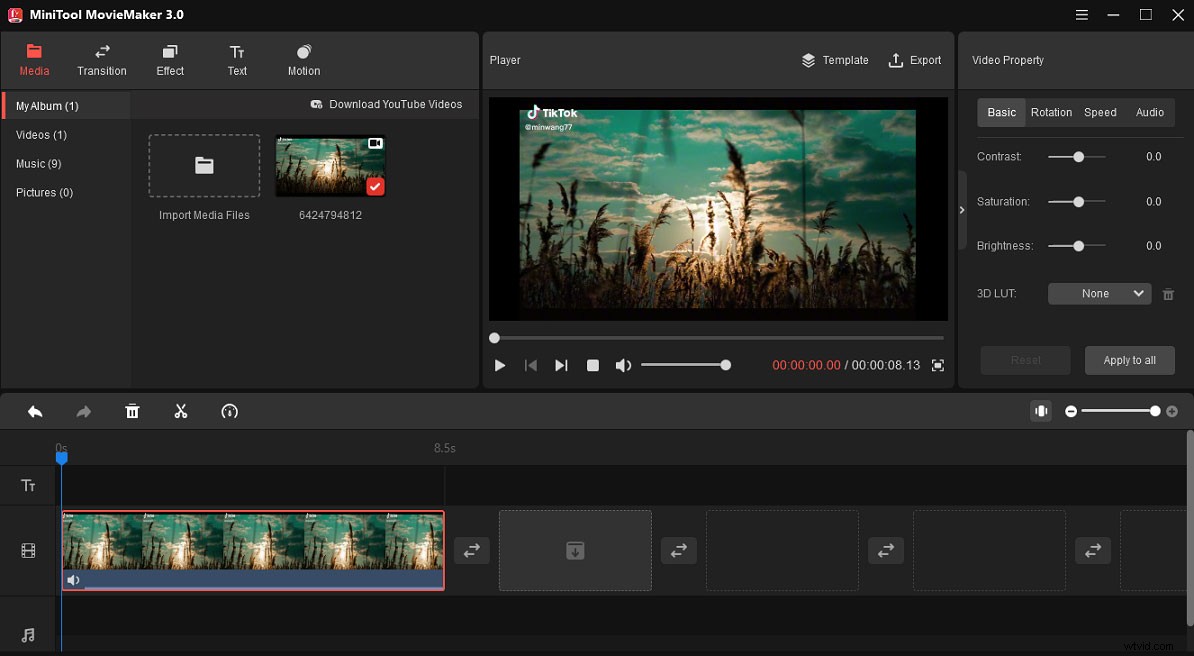
この投稿を読んだ後、TikTokプレイリストとは何か、クリエイターが新しいプレイリストを作成する方法を学びました。選択したクリエイターの1人である場合は、上記の手順に従ってTikTokプレイリストを作成および管理してください。
